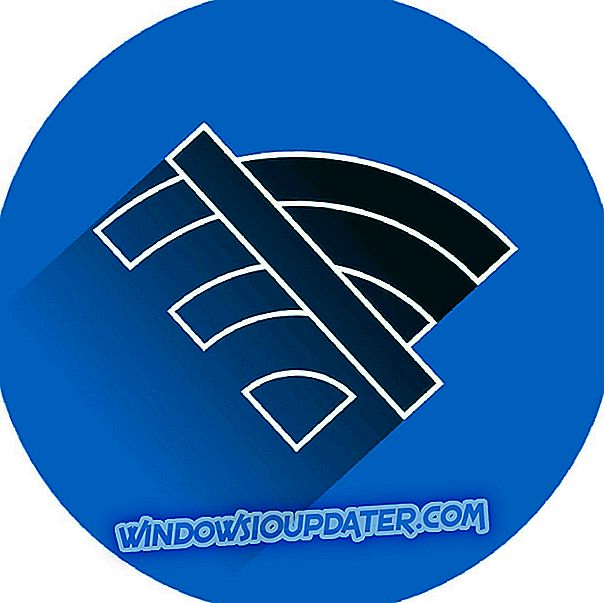Edge 브라우저 충돌을 수정하는 4 가지 방법
- PowerShell 실행
- 확장 기능 사용 중지
- 브라우저 다시 설치
- 다른 브라우저로 전환
마이크로 소프트는 인터넷 익스플로러 대신에 엣지 (Edge)를 선보였는데 꽤 잘 받아 들여졌다. 사용자는 Edge가 제공하는 새로운 기능에 만족하고 이전 버전보다 훨씬 빠릅니다. 그러나이 브라우저조차도 때때로 충돌 할 수 있습니다.이 기사에서는 이러한 일이 발생하면 어떻게해야하는지 알 수 있습니다.

Windows 내부자 프로그램과 Windows 10 정식 버전으로 업그레이드 한 후 일부 사용자는 Microsoft Edge를 시작할 때 아무 것도 할 수 없다고보고했습니다. 브라우저가 충돌하고 다양한 오류 코드가 나타납니다.
다행히도이 이상한 Microsoft Edge 문제에 대한 해결책이 있습니다. PowerShell에 몇 가지 명령 줄을 작성하는 것만으로도 문제를 해결할 수 있습니다.
Microsoft Edge 충돌 문제를 해결하려면 어떻게해야합니까?
해결 방법 1 : PowerShell 실행
따라서 Microsoft Edge 충돌 문제를 해결하기 위해 수행해야 할 작업은 다음과 같습니다.
- Windows 키 + X를 누르고 명령 프롬프트 (Admin)를 엽니 다.
- 명령 프롬프트 에서 Powershell 을 입력하고 Enter 키를 누릅니다.
- PowerShell 창에 다음 줄을 붙여넣고 Enter 키를 누릅니다.
- Get-AppXPackage -AllUsers | Foreach {Add-AppxPackage -DisableDevelopmentMode -Resister "$ ($ _. InstallLocation) AppXManifest.xml"}
- 완료 될 때까지 기다리십시오. 그리고 프로세스가 완료되면 C : Users 사용자 이름> 이 화면에 나타납니다.
- 컴퓨터를 재부팅하고 Edge를 다시 열어보십시오.
해결책 2 : 확장 기능 사용 중지
경우에 따라 브라우저 확장으로 인해 Edge가 중단 될 수 있습니다. 범인을 빨리 식별하려면 모든 브라우저 부가 기능 및 확장 프로그램을 비활성화 한 다음 하나씩 다시 활성화해야합니다. 범인을 확인한 후에는 컴퓨터에서 영구적으로 삭제해야합니다.
해결책 3 : 브라우저를 다시 설치하십시오.
이것은 극단적 인 해결책이지만 매번 작동합니다. 위에 나열된 PowerShell 명령을 실행하고 확장 프로그램을 사용하지 않도록 설정 한 후에도 브라우저가 계속 손상되는 경우 브라우저를 제거해보십시오.
해결책 4 : 다른 브라우저로 전환하십시오.
음, 아무 것도 효과가 없다면 컴퓨터에 다른 브라우저를 설치할 수도 있습니다. Google 크롬, Firefox 또는 기타 개인 정보 취급 방침 브라우저는 좋은 선택입니다.
즉, 이 수정을 수행 한 후에 정상적으로 Microsoft Edge를 사용하여 인터넷 서핑을 할 수 있기를 바랍니다. 의견이나 제안 사항이 있거나 Microsoft Edge의 다른 문제에 직면했을 경우 의견을 보내 주시면 적합한 솔루션을 찾으려고 노력할 것입니다.
또한 다른 Windows 10 관련 문제가있는 경우 Windows 10 Fix 섹션에서 해당 솔루션을 확인할 수 있습니다.
체크 아웃 관련 안내 :
- FIX : Windows 10 브라우저에서는 문법이 작동하지 않습니다.
- 수정 : Windows 10 "너무 많은 리디렉션"브라우저 오류
- FIX : Netflix.com이 브라우저에서 응답하지 않습니다.
편집자 주 :이 게시물은 원래 2015 년 8 월에 게시되었으며 그 이후로 신선도와 정확성을 위해 업데이트되었습니다.